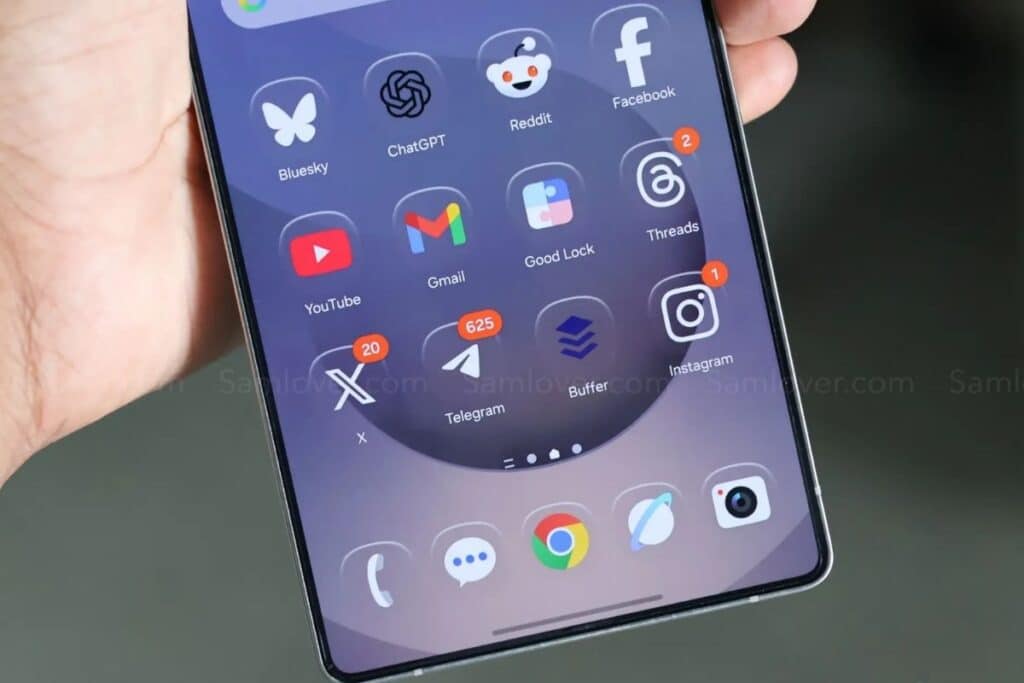
Come avere l'effetto "Liquid Glass" di iOS 26 sul tuo Samsung Galaxy con Good Lock (mistergadget.tech)
Il nuovo design di Apple vi affascina ma non volete lasciare Android? Grazie alla suite di personalizzazione ufficiale di Samsung, è possibile replicare l’aspetto lucido delle nuove icone in pochi, semplici passaggi. Ecco la guida completa.
Il nuovo design “Liquid Glass” introdotto da Apple con iOS 26 è senza dubbio una delle novità più discusse dell’anno. C’è chi lo critica per la leggibilità ridotta e chi, al contrario, ne apprezza l’estetica dinamica e “rimbalzante”, un netto stacco dal design minimalista delle versioni precedenti.
Se fate parte del secondo gruppo e siete affascinati da questo nuovo look, non è necessario acquistare un iPhone per provarlo. Se possedete uno smartphone Samsung Galaxy, potete ottenere un effetto simile grazie a Good Lock, la potente suite di personalizzazione ufficiale di Samsung, ricca di strumenti per modificare l’aspetto del vostro telefono.
Indice
Lo strumento segreto: Samsung Good Lock e Theme Park
Good Lock è un’app gratuita, scaricabile direttamente dal Galaxy Store, che funge da contenitore per diversi “moduli” che permettono di personalizzare in modo approfondito quasi ogni aspetto dell’interfaccia utente di Samsung.
Per il nostro scopo, il modulo che ci interessa è Theme Park, uno strumento che consente di creare temi personalizzati, intervenendo su icone, colori, sfondi e molto altro.
Guida passo-passo per ottenere l’effetto vetro
Per dare alle icone del vostro Samsung Galaxy un aspetto lucido e vetroso, simile a quello di iOS 26, seguite questi semplici passaggi:
- Installa Good Lock e Theme Park: Apri il Galaxy Store, cerca e installa “Good Lock”. Una volta aperta l’app, individua il modulo “Theme Park” e scaricalo toccando l’icona del download.
- Crea un nuovo tema di icone: Avvia Theme Park dall’interno di Good Lock e vai alla scheda “Icone” (Icon) in basso. Tocca il pulsante “Crea nuovo” (Create New).
- Applica l’effetto vetro: Nella schermata di modifica, individua e apri la sezione “Effetti” (Effects). Qui, seleziona l’opzione “Vetro” (Glass).
- Regola l’illuminazione: Per massimizzare l’effetto lucido, imposta il cursore dell’“Illuminazione” (Light) al 200%.
- (Opzionale) Uniforma il colore: Se desideri un look ancora più minimale, puoi forzare tutte le icone ad avere lo stesso colore. Seleziona “Colore icona” (Icon Color) e scegli il bianco (o un altro colore a tuo piacimento).
- Salva e applica il tema: Tocca l’icona di download in alto a destra, dai un nome al tuo nuovo tema e premi OK. Una volta salvato, selezionalo dalla lista e tocca “Applica” (Apply).
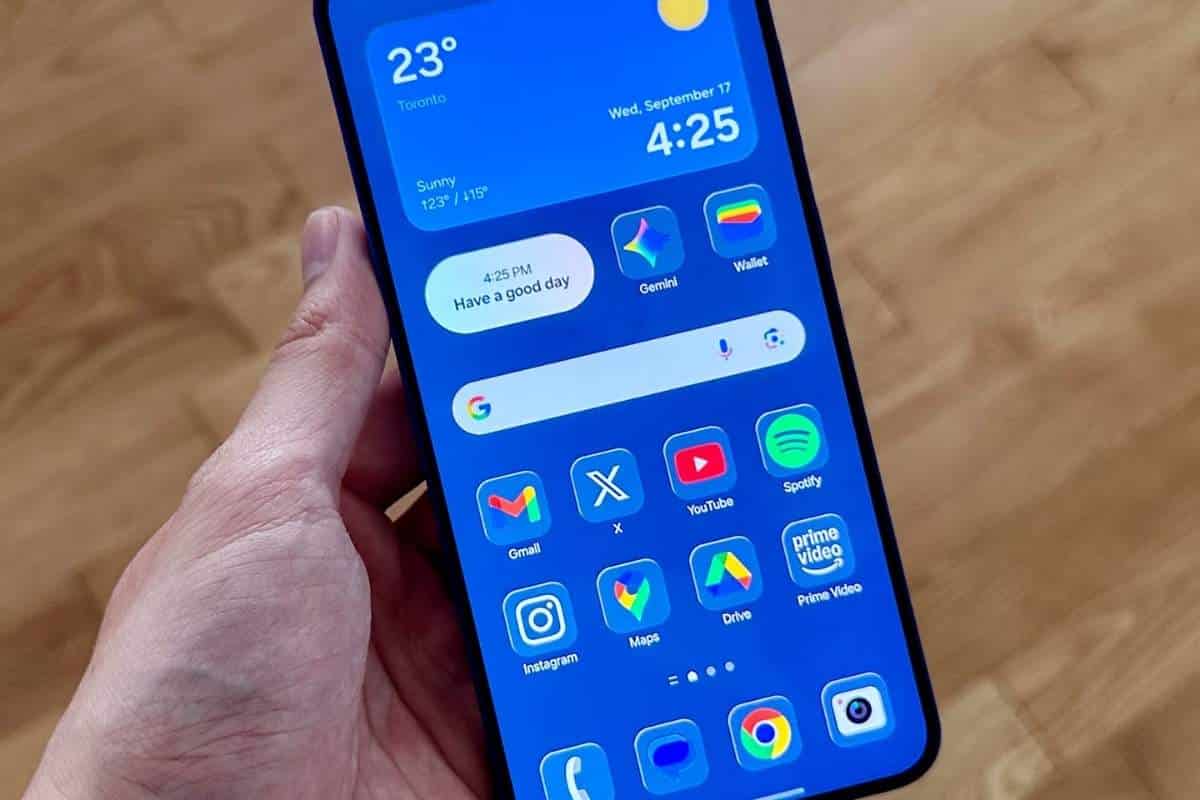
Le icone sulla tua schermata Home e nel cassetto delle app avranno ora un elegante effetto lucido e vetroso.
Limiti e aspettative: cosa cambia davvero
È importante gestire le aspettative. Questo metodo offre un risultato esteticamente molto piacevole, ma ci sono alcune limitazioni da considerare:
- Non è un clone perfetto: L’effetto di Good Lock è statico e si concentra sull’aspetto “vetroso”. Non replicherà le animazioni fluide e dinamiche del (fittizio) Liquid Glass di Apple.
- La modifica riguarda solo le icone: Questo tema si applica esclusivamente alle icone delle app. Non modificherà l’aspetto del centro di notifiche, della schermata di blocco o di altri elementi dell’interfaccia.
- Non tutte le icone potrebbero cambiare: Alcune app, in particolare quelle di Google come il Play Store, potrebbero mantenere il loro aspetto originale.
Per tornare indietro, il processo è ancora più semplice. Basta aprire Good Lock, andare su Theme Park > Icone, selezionare il tema predefinito di sistema e applicarlo.



